轻松搞定!PPT 中让图片稳居最上层的秘籍
在制作 PPT 时,如何让图片始终处于最上层是一个让不少人头疼的问题,只要掌握一些小技巧,就能轻松实现。
让图片在 PPT 中始终处于最上层的方法有多种。
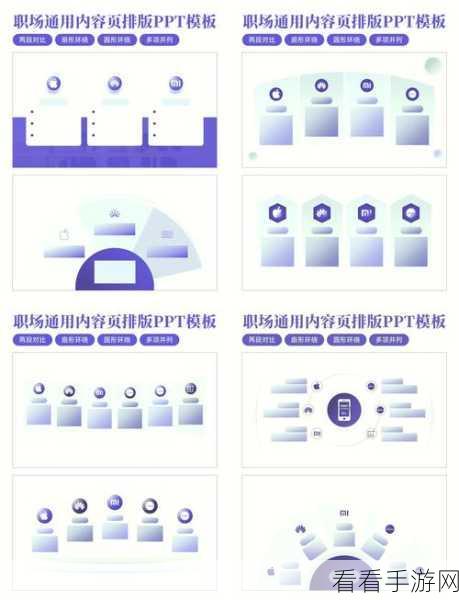
第一种方法是通过右键菜单来设置,选中需要置于最上层的图片,右键单击,在弹出的菜单中选择“置于顶层”选项,这样,图片就会始终处于页面的最上层,不会被其他元素所遮挡。
第二种方法是利用“格式”选项卡进行操作,在选中图片后,切换到“格式”选项卡,找到“排列”组中的“置于顶层”按钮,点击即可将图片置于最上层。
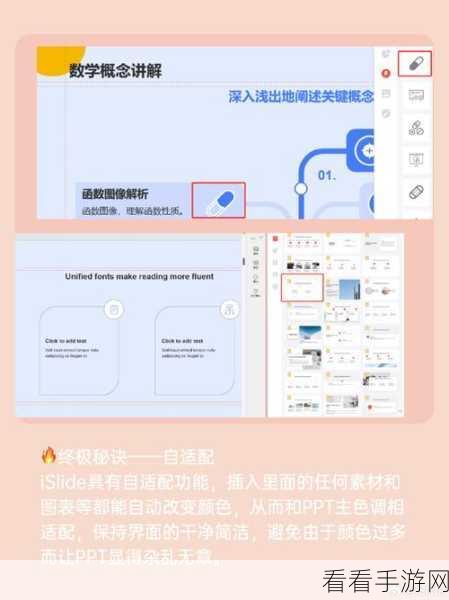
还可以使用快捷键来快速完成这一操作,选中图片,按下“Ctrl + Shift + ]”组合键,就能立即让图片处于最上层。
需要注意的是,在进行图片层级设置时,要根据具体的页面布局和内容需求来合理安排,如果页面中有多个图片需要调整层级关系,要逐一进行操作,以确保达到理想的效果。
掌握这些让图片始终处于最上层的方法,能够让您在制作 PPT 时更加得心应手,为您的演示增添光彩。
参考来源:个人经验总结及相关 PPT 制作教程。
